Download Driver HP M402d cho Windows 32bit, 64bit & Mac
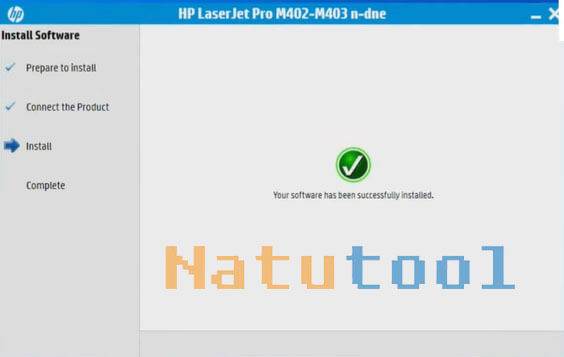
Tải và cài đặt Driver HP 402d cho Windows 7 32bit + 64bit
Driver HP m420d là trình điều khiển máy in LaserJet Pro M402d trên máy tính. Trong bài viết này, bạn sẽ tìm thấy tất cả các phiên bản Driver HP LaserJet Pro M402d cho Windows và Mac OS. Ngoài ra, chúng tôi cũng hướng dẫn cài driver máy in HP LaserJet Pro M402D.
Download Driver HP LaserJet Pro 402d win 7 (64bit, 32bit)
Các phiên bản Win khác như: Windows 10 (32-bit), Windows 10 (64-bit), Windows 8.1 (32-bit), Windows 8.1 (64-bit), Windows 8 (32-bit), Windows 8 (64-bit). Bạn bấm vào đây để Tải về
Dành cho: Windows Vista (32-bit), Windows XP (32-bit), Windows Server 2008 R2, Windows Server 2008 W32, Windows Server 2008 Small Business, Windows Server 2008 Itanium, Windows Server 2008 Foundation Edition, Windows Server 2008 Essential Business, Windows Server 2003
Download Driver HP 402d cho Windows Server 2008 x64, Windows Server 2008 Small Business, Windows Server 2008 Itanium, Windows Server 2008 Foundation Edition, Windows Server 2008 Essential Business
Download Driver HP M402d cho Macbook
macOS 11.3, macOS 11.2, macOS 11.1, macOS 11.0, macOS 10.15, macOS 10.14, macOS 10.13, macOS 10.12, Mac OS X 10.11, Mac OS X 10.10, Mac OS X 10.9, Mac OS X 10.8, Mac OS X 10.7, Mac OS X 10.6, Mac OS X 10.5, Mac OS X 10.4, Mac OS X 10.3, Mac OS X 10.2, Mac OS X 10.1, Mac OS X 10.0
Cài đặt máy in HP LaserJet Pro M402d
- Bước 1: Chạy File Setup, chọn Run nếu xuất hiện thông báo này
- Bước 2: Chọn Next
- Chấp nhận các điều khoản và bấm Next để tiếp tục
- Chọn Next
- Bước 3: Chọn kiểu kết nối USB, sau đó bấm Next để cài Driver máy in HP LaserJet Pro M402d
- Cắm cáp USB để kết nối máy in với máy tính, sau đó Driver sẽ tự chạy cài đặt
- Bước 4: Nhấn Install để cài đặt
- Bước 5: Chọn Finish để hoàn tất
Máy in LaserJet Pro M402d không in được
- Lỗi hộp mực: Khi máy in M402 báo Catridge is low thì mực trong máy in đã gần hết. Để khắc phục, bạn hãy tháo hộp mực ra và lắc theo chiều ngang. Sau đó, gắn lại hộp mực vào máy in và bạn có thể in thêm một số trang. Còn Catridge is low thì bạn nên thay hộp mực mới vào để tránh gặp phải các trường hợp máy in ra giấy bị mờ, không rõ nét vì thiếu mực in.
- Lỗi khi thay hộp mực: Mở Menu lên ⇒ Chọn System Setup để cài đặt hệ thống ⇒ Để Cài đặt mực in bạn chọn Supply Settings ⇒ Nếu thay hộp mực đen thì bạn chọn Black Cartridge )còn hộp mực màu thì chọn Color Cartridge) ⇒ Cài đặt cho mức Gần hết (Chọn Continue để tiếp tục in khi máy báo mực gần hết/Chọn Stop để máy sẽ dừng in cho đến khi bạn thay thế hộp mực).
Kết luận: Vậy là natutool đã chia sẻ với bạn link download cũng như hướng dẫn cài đặt và sử dụng máy in LaserJet Pro M402d. Trong quá trình cài đặt, nếu bạn gặp khó khăn hãy comment phía cuối bài viết. Nhân viên túc trực Website của chúng tôi sẽ hỗ trợ bạn ngay lập tức. Cảm ơn bạn!!!


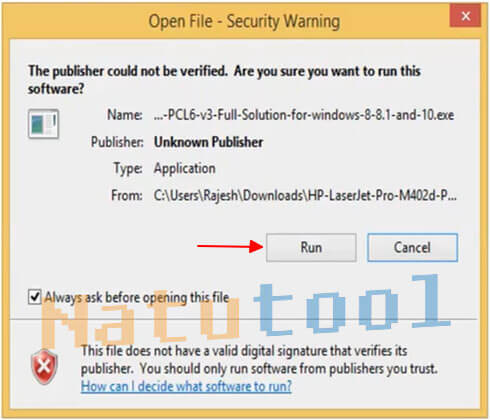
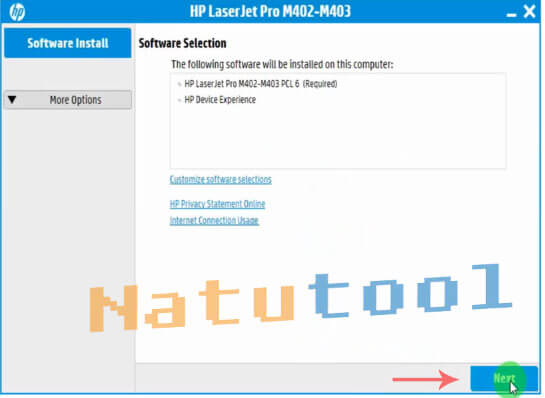
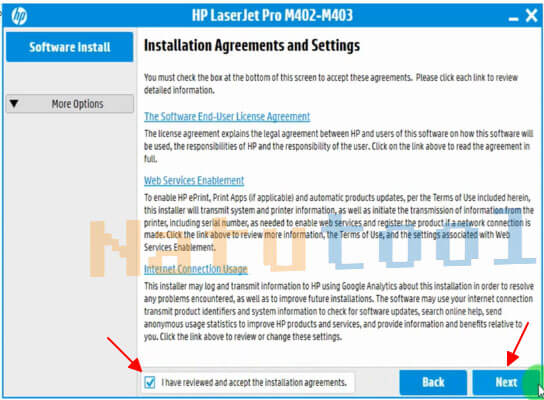
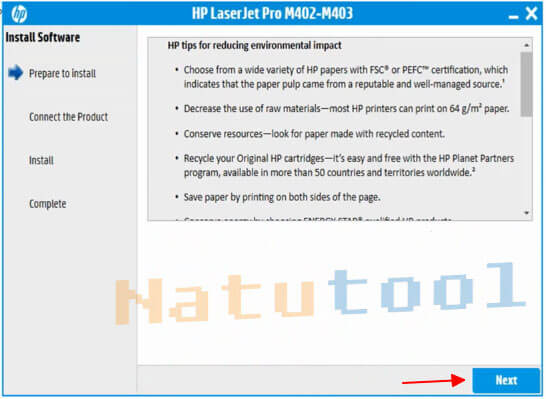
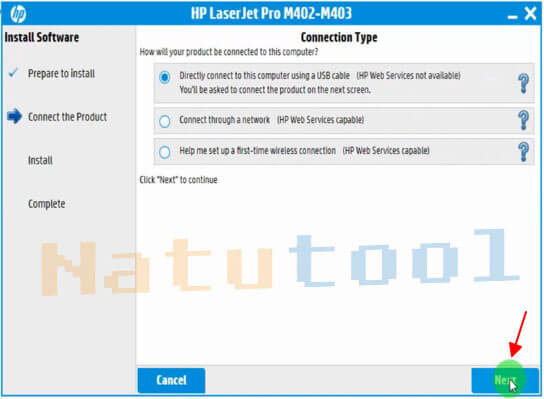
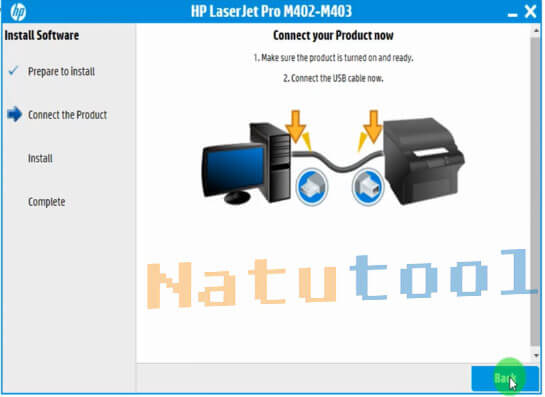




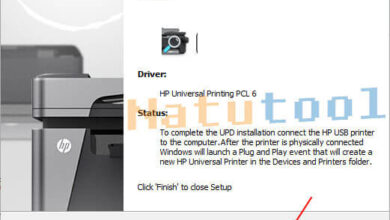
ban oi lay duoc ma giai nen roi cai thanh cong nhung chi in mot mat khong in duoc hai mat ban oi
bạn có untralview nhắn mình xem giúp cho ạ